iPad пайдаланушы нұсқаулығы
- Қош келдіңіз
-
-
- iPadOS 18 жүйесімін үйлесімді iPad үлгілері
- iPad mini (5-буын)
- iPad mini (6-буын)
- iPad mini (A17 Pro)
- iPad (7-буын)
- iPad (8-буын)
- iPad (9-буын)
- iPad (10-буын)
- iPad Air (3-буын)
- iPad Air (4-буын)
- iPad Air (5-буын)
- 11 дюймдік iPad Air (M2)
- 13 дюймдік iPad Air (M2)
- 11 дюймдік iPad Pro (1-буын)
- 11 дюймдік iPad Pro (2-буын)
- 11 дюймдік iPad Pro (3-буын)
- 11 дюймдік iPad Pro (4-буын)
- 11 дюймдік iPad Pro (M4)
- 12,9 дюймдік iPad Pro (3-буын)
- 12,9 дюймдік iPad Pro (4-буын)
- 12,9 дюймдік iPad Pro (5-буын)
- 12,9 дюймдік iPad Pro (6-буын)
- 13 дюймдік iPad Pro (M4)
- Негізгілерді баптау
- iPad құрылғыңызды жеке етіңіз
- Достармен және отбасымен байланыста болу
- Жұмыс кеңістігіңізді теңшеу
- Apple Pencil қаламымен көбірек әрекеттерді орындау
- Балаңыз үшін iPad құрылғысын теңшеу
-
- iPadOS 18 жүйесіндегі жаңа мүмкіндіктер
-
- Дыбыс деңгейін реттеу
- iPad қолшамын қосу немесе өшіру
- Сүйреп апарып тастау
- Мүмкіндіктерге Құлыптау экранынан қол жеткізу
- Жылдам әрекеттерді орындау
- iPad құрылғысында іздеу
- iPad құрылғыңыз туралы ақпарат алу
- iPad құрылғысында сақтау орнын басқару
- Ұялы деректер реттеулерін қарау немесе өзгерту
- iPad құрылғысымен саяхаттау
-
- Дыбыстарды өзгерту немесе өшіру
- Арнаулы Құлыптау экранын жасау
- Тұсқағазды өзгерту
- Басқару орталығын пайдалану және теңшеу
- Экран жарықтығын және түс балансын реттеу
- Мәтін өлшемін және масштабтау параметрін теңшеу
- iPad атауын өзгерту
- Күн мен уақытты өзгерту
- Тіл мен аймақты өзгерту
- Әдепкі қолданбаларды өзгерту
- iPad құрылғысында әдепкі іздеу жүйеңізді өзгерту
- iPad құрылғыңыздың экранын айналдыру
- Бөлісу опцияларын теңшеу
-
-
- «Күнтізбе» қолданбасында оқиғаларды жасау және өңдеу
- Шақырулар жіберу
- Шақыруларға жауап беру
- Оқиғаларды қарау жолыңызды өзгерту
- Оқиғаларды іздеу
- «Күнтізбе» реттеулерін өзгерту
- Шараларды басқа уақыт белдеуінде жоспарлау немесе көрсету
- Оқиғаларды бақылау
- Бірнеше күнтізбені пайдалану
- «Күнтізбе» қолданбасында еске салғыштарды пайдалану
- «Мерекелер» күнтізбесін пайдалану
- iCloud күнтізбелерін бөлісу
-
- FaceTime қолданбасымен жұмысты бастау
- FaceTime сілтемесін жасау
- Live Photo суретін түсіру
- «Live субтитрлер» параметрін қосу
- Қоңырау кезінде басқа қолданбаларды пайдалану
- «Топтық FaceTime» қоңырауын шалу
- Қатысушыларды торда қарау
- SharePlay мүмкіндігін бірге көру, тыңдау және ойнау үшін пайдалану
- Экраныңызды FaceTime қоңырауында бөлісу
- FaceTime қоңырауында қашықтан басқаруды сұрау немесе беру
- FaceTime қоңырауында құжатта бірлесіп жұмыс істеу
- Видео конференция мүмкіндіктерін пайдалану
- FaceTime қоңырауын басқа Apple құрылғысына ауыстыру
- FaceTime видео реттеулерін өзгерту
- FaceTime аудио реттеулерін өзгерту
- Көрінісіңізді өзгерту
- Қоңыраудан шығу немесе «Хабарлар» қолданбасына ауысу
- FaceTime қоңырауын блоктау және оны спам ретінде хабарлау
-
- «Файлдар» қолданбасының негіздері
- Файлдар мен қалталарды өзгерту
- Файлдар мен қалталарды табу
- Файлдар мен қалталарды ұйымдастыру
- Файлдарды «Файлдар» қолданбасынан жіберу
- iCloud Drive қызметін баптау
- Файлдар мен қалталарды iCloud Drive сервисінде бөлісу
- Файлдарды iPad құрылғысынан сақтау құрылғысына, серверге немесе бұлтқа тасымалдау
-
-
- AirTag қосу
- AirTag құрылғысын немесе басқа затты iPad құрылғысындағы «Локатор» қолданбасында бөлісу
- Орынды немесе жоғалған затты iPad құрылғысындағы «Локатор» қолданбасында бөлісу
- Үшінші тарап элементін қосу
- Затыңызды қалдырған жағдайда хабарландыру алу
- Затты табу
- Затты жоғалған ретінде белгілеу
- Затты жою
- Карта реттеулерін реттеу
- «Локатор» параметрін өшіру
-
- Freeform қолданбасымен жұмысты бастау
- Freeform тақтасын жасау
- Сурет салу немесе қолмен жазу
- Қолжазба математикалық мәселелерді шешу
- Стикерлерде, пішіндерде және мәтін ұяшықтарында мәтін қосу
- Пішіндерді, сызықтарды және көрсеткілерді қосу
- Диаграммалар қосу
- Фотолар, видеолар және басқа файлдар қосу
- Бірізді мәнерлер қолдану
- Тақтада элементтерді орналастыру
- Көріністерді шарлау және көрсету
- Көшірмені немесе PDF файлын жіберу
- Тақтаны басып шығару
- Тақталарды бөлісу және бірлесіп жұмыс істеу
- Freeform тақталарын іздеу
- Тақталарды жою және қалпына келтіру
- «Freeform» реттеулерін өзгерту
-
- «Үй» қолданбасына кіріспе
- Жаңа Үй архитектурасына жаңарту
- Керек-жарақтарды баптау
- Керек-жарақтарды басқару
- Үйіңізді Siri көмегімен басқару
- Энергия қолданысыңызды жоспарлау үшін Электр жүйесінің болжамын пайдалану
- Электр энергиясының қолданысы мен тарифтерін қарау
- HomePod құрылғысын баптау
- Үйіңізді қашықтан басқару
- Көріністер жасау және пайдалану
- Автоматтандыру әрекеттерін пайдалану
- Қауіпсіздік камераларын баптау
- «Бет-әлпетті тану» функциясын пайдалану
- Маршрутизаторды теңшеу
- Басқаларды керек-жарақтарды басқаруға шақыру
- Көбірек үйлер қосу
-
- Электрондық поштаңызды тексеру
- Электрондық пошта хабарландыруларын орнату
- Электрондық пошта хабарын іздеу
- Электрондық пошта хабарыңызды пошта жәшіктеріне ұйымдастыру
- «Пошта» реттеулерін өзгерту
- Электрондық пошта хабарларын жою және қалпына келтіру
- «Пошта» виджетін басты экраныңызға қосу
- Электрондық пошта хабарларын басып шығару
- Пернелер тіркесімдерін пайдалану
-
- Карталарды қарау
- 3D карталарды зерттеу
- Велосипед тебу бағыттарын алу
- Трафик және ауа райы ақпаратын алу
- Болжалды сапар уақыты мен жету уақыты
- Офлайн карталарды жүктеп алу
-
- Орындарды іздеу
- Орындар мен жазбаларды медиатекаңыздан қосу
- Орындарды түйреуіштермен белгілеу
- Орындарды бөлісу
- Орындарды бағалау және фотоларды қосу
- Өз жолнұсқаларыңызбен орындарды реттеу
- Жақын аттракциондарды, мейрамханалар мен қызметтерді табу
- Орындар туралы ақпаратты алу
- Жолнұсқалармен орындарды шолу
- Айналадағы орындарды қарау
- Flyover турларын алу
- Геолокация тарихын тазалау
- Соңғы бағыттарды жою
- Әдепкі саяхат режимі мен бірліктерді таңдау
- «Карталар» қолданбасында ақауды хабарлау
-
- «Хабарлар» қызметін баптау
- iMessage туралы
- Хабарлар жіберу және оларға жауап беру
- Кейінірек жіберу үшін хабарды жоспарлау
- Хабарларды жіберуден бас тарту және өңдеу
- Хабарларды бақылау
- Іздеу
- Хабарларды көшіріп қайта жіберу және бөлісу
- Топтық сұхбаттар
- SharePlay функциясын пайдаланып қарау, тыңдау немесе бірге ойнату
- Экрандарды бөлісу
- Жобаларда бірлесіп жұмыс істеу
- iMessage қолданбаларын пайдалану
- Фотолар немесе видеолар түсіру және өңдеу
- Фотоларды, сілтемелерді және т.б. бөлісу
- Стикерлер жіберу
- Memoji жасау және жіберу
- Tapback жауаптарымен жауап беру
- Хабарларды сәндеу және анимациялау
- Хабарларды сызу және қолмен жазу
- GIF файлын жіберу және сақтау
- Төлемдер сұрау, жіберу және алу
- Дыбыстық хабарлар жіберу және алу
- Геолокацияңызды бөлісу
- Оқылғаны туралы есептерді қосу немесе өшіру
- Хабарландыруларды өзгерту
- Хабарларды блоктау, сүзгілеу және хабарлау
- Хабарлар мен тіркемелерді жою
- Жойылған хабарларды қалпына келтіру
-
- Музыка алу
- «Музыка» қолданбасын бейімдеу
-
-
- Музыканы ойнату
- Музыка ойнатқышының басқару элементтерін пайдалану
- Музыканы ойнату үшін Siri көмекшісін пайдалану
- Lossless форматындағы аудионы ойнату
- Кеңістіктік дыбысты ойнату
- Радио тыңдау
- SharePlay арқылы бірлесіп музыка ойнату
- Көлікте бірге музыканы ойнату
- Дыбысты реттеу
- Музыкаңызды кезекке қою
- Әндерді кездейсоқ ретпен немесе қайталап ойнату
- Apple Music Sing
- Ән авторларын және мәтінін көрсету
- «Музыка» қолданбасына ұнататын нәрсеңізді айту
-
- News қолданбасымен жұмысқа кірісу
- News виджеттерін пайдалану
- Тек сіз үшін таңдалған жаңалықтар мақалаларын қарау
- Мақалаларды оқу және бөлісу
- My Sports (Таңдаулы спорт түрлері) арқылы сүйікті командаларыңызды бақылау
- News қолданбасында мақалаларды іздеу
- News қолданбасында мақалаларды сақтау
- News қолданбасындағы оқу тарихыңызды тазалау
- «News» қойынды жолағын бейімдеу
- Жеке жаңалықтар арналарына жазылу
-
- «Жазбалар» қолданбасымен жұмысты бастау
- Жазбалар жасау және пішімдеу
- Қысқаша жазбаларды пайдалану
- Суреттер және қолжазба қосу
- Формулалар мен теңдеулерді енгізу
- Фотолар, видео және т.б. қосу
- Аудио жазу және транскрипциялау
- Мәтін мен құжаттарды сканерлеу
- PDF файлдарымен жұмыс істеу
- Сілтемелер қосу
- Жазбаларды іздеу
- Қалталарға ұйымдастыру
- Тегтермен реттеу
- Смарт қалталарды пайдалану
- Бөлісу және бірлесіп жұмыс істеу
- Жазбаларды экспорттау немесе басып шығару
- Жазбаларды құлыптау
- Аккаунттарды қосу немесе жою
- Жазбалар көрінісін өзгерту
- «Жазбалар» реттеулерін өзгерту
- Пернелер тіркесімдерін пайдалану
-
- iPad құрылғысында құпиясөздерді пайдалану
- Веб-сайт немесе қолданба құпиясөзін табу
- Веб-сайт немесе қолданба үшін құпиясөзді өзгерту
- Құпиясөзді жою
- Жойылған құпиясөзді қалпына келтіру
- Веб-сайт немесе қолданба үшін құпиясөз жасау
- Құпиясөздерді үлкен мәтінде көрсету
- Веб-сайттар мен қолданбаларға кіру үшін құпиякілттерді пайдалану
- Apple арқылы жүйеге кіру
- Құпиясөздерді бөлісу
- Мықты құпиясөздерді автоматты түрде толтыру
- «Авто толтыру» функциясына қосылмаған веб-сайттарды көру
- Әлсіз немесе бұзылған құпиясөздерді өзгерту
- Құпиясөздеріңіз бен қатысты ақпаратты қарау
- Wi-Fi құпиясөзіңізді табу
- Құпиясөздерді AirDrop арқылы қауіпсіз бөлісу
- Құпиясөздеріңізді барлық құрылғыларыңызда қолжетімді ету
- Растау кодтарын автоматты түрде толтыру
- Азырақ CAPTCHA қиындықтарымен кіру
- Екі факторлы аутентификация мүмкіндігін пайдалану
- Қауіпсіздік пернелерін пайдалану
-
- «Фотолар» қолданбасымен жұмысты бастау
- Фотолар мен видеоларды қарау
- Фото мен видео ақпаратын қарау
-
- Фотолар мен видеоларды күн бойынша табу
- Адамдар мен үй жануарларын тауып, оларға ат қою
- Топтық фотоларды табу
- Фотоларды геолокация бойынша шолу
- Жақында сақталған фотоларды табу
- Саяхат фотоларыңызды табу
- Түбіртектерді, QR кодтарын, жақында өңделген фотоларды және т.б. табу
- Медиа түрі бойынша фотолар, видеолар және т.б. табу
- Фотолар қолданбасын бейімдеу
- Фотолар жинағын сүзу және сұрыптау
- iCloud қызметімен фотоларыңызды синхрондау және сақтық көшірмелерін жасау
- Фотолар мен видеоларды жою немесе жасыру
- Фотолар мен видеоларды іздеу
- Тұсқағаз ұсыныстарын алу
-
- Фотолар мен видеоларды бөлісу
- Ұзын видеоларды бөлісу
- Ортақ альбомдар жасау
- Ортақ альбомда адамдарды қосу және жою
- Ортақ альбомда фотолар мен видеоларды қосу және жою
- iCloud сервисіндегі ортақ фотолар жинағын баптау немесе оған қосылу
- iCloud сервисіндегі ортақ фотолар жинағын пайдалану
- iCloud сервисіндегі ортақ фотолар жинағына контент қосу
- Фотоларыңыздан стикерлер жасау
- Фотолар мен видеолардың көшірмесін жасау және көшіру
- Көшірме фотоларды біріктіру
- Фотолар мен видеоларды импорттау және экспорттау
- Фотоларды басып шығару
-
- Подкастілерді табу
- Подкастілерді тыңдау
- Подкаст транскрипттерін көру
- Сүйікті подкастілеріңізді таңдау
- «Подкасттар» виджетін пайдалану
- Таңдаулы санаттарыңыз бен арналарыңызды таңдау
- Подкаст кітапханаңызды реттеу
- Подкасттарды жүктеп алу, сақтау, жою және бөлісу
- Подкастілерге жазылу
- Тек жазылушы контентін тыңдау
- Жүктеп алу реттеулерін өзгерту
-
- «Еске салғыш» қолданбасымен жұмысты бастау
- Еске салғыштар орнату
- Азық-түлік тізімін жасау
- Мәліметтер қосу
- Элементтерді аяқтау және жою
- Тізімді өңдеу және реттеу
- Тізімдеріңізді іздеу
- Бірнеше тізімді реттеу
- Элементтерді тегтеу
- Смарт тізімдерді пайдалану
- Бөлісу және бірлесіп жұмыс істеу
- Тізімді басып шығару
- Үлгілермен жұмыс істеу
- Аккаунттарды қосу немесе жою
- «Еске салғыш» реттеулерін өзгерту
- Пернелер тіркесімдерін пайдалану
-
- Интернетті шолу
- Веб-сайттарды іздеу
- Ерекшеліктерді көру
- Safari реттеулеріңізді теңшеу
- Орналасуды өзгерту
- Көптеген Safari профильдерін жасау
- Веб-бетті тыңдау үшін Siri көмекшісін пайдалану
- Веб-сайтты бетбелгілеу
- Веб-сайтты таңдаулы ретінде белгілеу
- Беттерді Оқу тізіміне қосу
- Сізбен бөлісілген сілтемелерді табу
- Веб-бетті PDF файлы ретінде аннотациялау және сақтау
- Пішіндерді автоматты түрде толтыру
- Кеңейтімдер алу
- Кэшіңіз бен cookie файлдарын тазалау
- Cookie файлдарын қосу
- Пәрмендер
- Кеңестер
-
- Apple TV+, MLS Season Pass қызметтеріне немесе арнаға жазылу
- Шоуларды, фильмдерді және т.б. табу
- «Басты бет» қойындысын жекелендіру
- Заттарды сатып алу, жалға алу немесе оларға алдын ала тапсырыс беру
- Контентті трансляциялау және ойнатуды басқару
- Кітапханаңызды басқару
- Теледидар провайдеріңізді қосу
- Реттеулерді өзгерту
-
- Apple Intelligence функциясымен жұмысты бастау
- Жазу құралдарын пайдалану
- Apple Intelligence функциясын «Пошта» қолданбасында пайдалану
- Apple Intelligence функциясын «Хабарлар» қолданбасында пайдалану
- Apple Intelligence функциясын Siri көмекшісімен пайдалану
- Веб-беттердің қысқаша мазмұнын алу
- Аудио жазбаның қысқаша мазмұнын алу
- Image Playground функциясымен түпнұсқа суреттер жасау
- Apple Intelligence функциясымен Genmoji жасау
- Apple Intelligence функциясымен Image Wand қолданбасын пайдалану
- Apple Intelligence функциясын «Фотолар» қолданбасында пайдалану
- Хабарландыруларды жинақтау және үзілістерді азайту
- Apple Intelligence функциясымен ChatGPT чат-ботын пайдалану
- Apple Intelligence және құпиялық
- Apple Intelligence функцияларына Экран уақытында қол жеткізуді блоктау
-
- «Отбасылық қол жеткізу» мүмкіндігін баптау
- «Отбасылық қол жеткізу» мүшелерін қосу
- «Отбасылық қол жеткізу» мүшелерін жою
- Жазылымдарды бөлісу
- Сатып алуларды бөлісу
- Геолокацияларды отбасымен бөлісу және жоғалған құрылғыларды табу
- «Отбасыға арналған Apple Cash» және «Отбасыға арналған Apple Card» параметрлерін баптау
- Ата-аналық бақылауларды баптау
- Баланың құрылғысын баптау
-
- «Экран уақыты» функциясымен жұмысты бастау
- «Экранға дейінгі қашықтық» параметрімен көру денсаулығыңызды қорғау
- «Экран уақыты» функциясын баптау
- Байланыс шектеулерін орнату және қолданбалар мен контентті блоктау
- iPad құрылғысында орынсыз суреттер бар-жоғын тексеру
- Отбасы мүшесі үшін «Экран уақыты» функциясын баптау
-
- Қуат адаптері мен зарядтау кабелі
- Құлақаспаптың дыбыс деңгейінің мүмкіндіктерін пайдалану
-
- Apple Pencil үйлесімділігі
- Apple Pencil қаламын (1-буын) жұптау және зарядтау
- Apple Pencil қаламын (2-буын) жұптау және зарядтау
- Apple Pencil қаламын (USB-C) жұптастыру және зарядтау
- Apple Pencil Pro қаламын жұптау және зарядтау
- Шимай функциясы арқылы мәтінді енгізу
- Apple Pencil қаламымен сурет салу
- Apple Pencil қаламымен скриншот түсіру және белгілеу
- Ескертпелерді жылдам жазу
- HomePod және басқа сымсыз динамиктер
- Сыртқы сақтау құрылғылары
- Bluetooth керек-жарақтарын қосу
- iPad құрылғысынан дыбысты iPad құрылғыңыздың Bluetooth керек-жарағында ойнату
- Fitness+ сервисі бар Apple Watch
- Принтерлер
- Жылтыратқыш шүберек
-
- «Үздіксіздік» функциясының көмегімен құрылғылар арасында жұмыс істеу
- AirDrop арқылы элементтерді маңайдағы құрылғыларға жіберу
- Құрылғылар арасында тапсырмаларды беру
- iPad құрылғысы мен басқа құрылғылар арасында қиып алу, көшіру және қою
- Видеоны трансляциялау немесе iPad құрылғыңыздың экранын көрсету
- iPad құрылғыңызда телефон қоңыраулары мен мәтіндік хабарларға рұқсат ету
- Жеке кіру нүктесімен интернет қосылымын бөлісу
- iPad құрылғысын Apple TV үшін веб-камера ретінде пайдалану
- Mac компьютерінде эксиздер, фотосуреттер мен сканерленген кескіндер енгізу
- iPad құрылғыңызды Mac үшін екінші дисплей ретінде пайдалану
- Пернетақта мен тінтуірді немесе трекпадты Mac компьютеріңіз бен iPad құрылғыңызда пайдалану
- iPad құрылғысы мен компьютеріңізді кабельмен қосу.
-
- Әмбебап қол жеткізу мүмкіндіктерімен жұмысты бастау
- Әмбебап қол жеткізу мүмкіндіктерін параметрлерді орнату кезінде пайдалану
- Siri әмбебап қол жеткізу реттеулерін өзгерту
- Әмбебап қол жеткізу мүмкіндіктерін жылдам қосу немесе өшіру
-
- Көру қабілетіне арналған әмбебап қол жеткізу мүмкіндіктеріне шолу
- Ұлғайту
- Сіз оқып немесе теріп жатқан мәтіннің үлкейтілген нұсқасын көру
- Дисплей түстерін өзгерту
- Мәтінді оңай оқылатын ету
- Экрандағы қозғалысты азайту
- Көлікпен жүрген кезде iPad құрылғысын қолайлырақ пайдалану
- Әр қолданбаның визуалды реттеулерін теңшеу
- Экрандағы немесе терілген нәрсені есту
- Аудио сипаттамаларды есту
-
- VoiceOver функциясын қосу және пайдалану
- VoiceOver реттеулеріңізді өзгерту
- VoiceOver қимылдарын пайдалану
- iPad құрылғысын VoiceOver қосулы кезде қолдану
- Жүгіргіні пайдаланып VoiceOver мүмкіндігін басқару
- Экрандағы пернетақтаны пайдалану
- Саусағыңызбен жазу
- Экранды өшірулі күйде ұстау
- VoiceOver функциясын сыртқы пернетақтамен пайдалану
- Брайль дисплейін пайдалану
- Экранда брайльді теру
- Қимылдар мен пернелер тіркесімдерін теңшеу
- Меңзер құрылғысы бар VoiceOver мүмкіндігін пайдалану
- Айналаңыздың тікелей сипаттамаларын алу
- VoiceOver мүмкіндігін қолданбаларда пайдалану
-
- Қозғалғыштыққа арналған әмбебап қол жеткізу мүмкіндіктеріне шолу
- AssistiveTouch функциясын пайдалану
- iPad құрылғысында реттелмелі экрандағы трекпадты пайдалану
- iPad құрылғысын көзіңіздің қозғалысымен басқару
- iPad құрылғысының түртуіңізге жауап беру жолын реттеу
- Қоңырауға авто жауап беру
- Face ID функциясы мен назар аудару реттеулерін өзгерту
- «Дауыспен басқару» пәрмендерін пайдалану
- Жоғарғы түймені немесе «Басты бет» түймесін реттеу
- Apple TV Remote пультінің түймелері
- Көрсеткіш реттеулерін реттеу
- Пернетақта реттеулерін реттеу
- iPad құрылғысын сыртқы пернетақтамен басқару
- AirPods реттеулерін реттеу
- Apple Pencil үшін екі рет түрту және қысу параметрлерін реттеу
-
- Есту қабілетіне арналған әмбебап қол жеткізу мүмкіндіктеріне шолу
- Есту құрылғыларын пайдалану
- «Live тыңдау» параметрін пайдалану
- Дыбысты тану мүмкіндігін пайдалану
- RTT функциясын баптау және пайдалану
- Хабарландырулар үшін индикатор шамын жыпылықтату
- Дыбыс реттеулерін реттеу
- Өңдік дыбыстарды ойнату
- Субтитрлер мен титрлерді көрсету
- «Интерком» хабарлары үшін транскрипцияларды көрсету
- Айтылған дыбыстың тікелей субтитрлерін алу
-
- Бөлісетін нәрсеңізді басқару
- Құлыптау экранының мүмкіндіктерін қосу
- Apple аккаунтыңызды қауіпсіз сақтау
- «Эл. поштамды жасыру» мекенжайларын жасау және басқару
- iCloud жеке торабы арқылы Интернетті шолуыңызды қорғау
- Жеке желі мекенжайын пайдалану
- «Кеңейтілген деректер қорғанысы» мүмкіндігін пайдалану
- Блоктау режимін пайдалану
- Орынсыз контент туралы ескертулер алу
- Контакт кілтін растау функциясын пайдалау
-
- iPad құрылғысын қосу немесе өшіру
- iPad құрылғысын мәжбүрлеп қайта іске қосу
- iPadOS операциялық жүйесін жаңарту
- iPad құрылғыңызды сақтық көшірмелеу
- iPad реттеулерді қайта орнату
- iPad деректерін өшіру
- Барлық мазмұнды сақтық көшірмеден қалпына келтіру
- Сатып алынған және жойылған элементтер
- iPad құрылғыңызды сату, біреуге беру немесе қайта өткізу
- Теңшелім профильдерін орнату немесе жою
-
- Маңызды қауіпсіздік ақпараты
- Маңызды пайдалану ақпараты
- Бағдарламалық жасақтама мен қызмет туралы қосымша ресурстар табу
- FCC сәйкестік мәлімдемесі
- Канаданың ИҒЭД сәйкестік мәлімдемесі
- Apple және қоршаған орта
- 1-сыныпты лазер туралы ақпарат
- Тастау және өңдеу туралы ақпарат
- iPadOS жүйесін рұқсатсыз өзгерту
- ENERGY STAR сәйкестік туралы мәлімдемесі
- Авторлық құқық
iPad құрылғысында AssistiveTouch мүмкіндігін пайдалану
iPad құрылғысындағы AssistiveTouch функциясының көмегімен сенсорлы экранды қажеттіліктеріңізге бейімдеуіңізге болады. Кей қимылдар сізге жарамаса, оларды түру қимылымен немесе балама қимылмен алмастырыңыз, я болмаса қарапайым дыбыс қолданыңыз. Сондай-ақ AssistiveTouch функциясын iPad түймелерін басу қажет болған кезде пайдалануға болады. AssistiveTouch функциясын ешқандай керек-жарақсыз немесе үйлесімді бейімделетін керек-жарақсыз (джойстик сияқты) қолдануға болады.
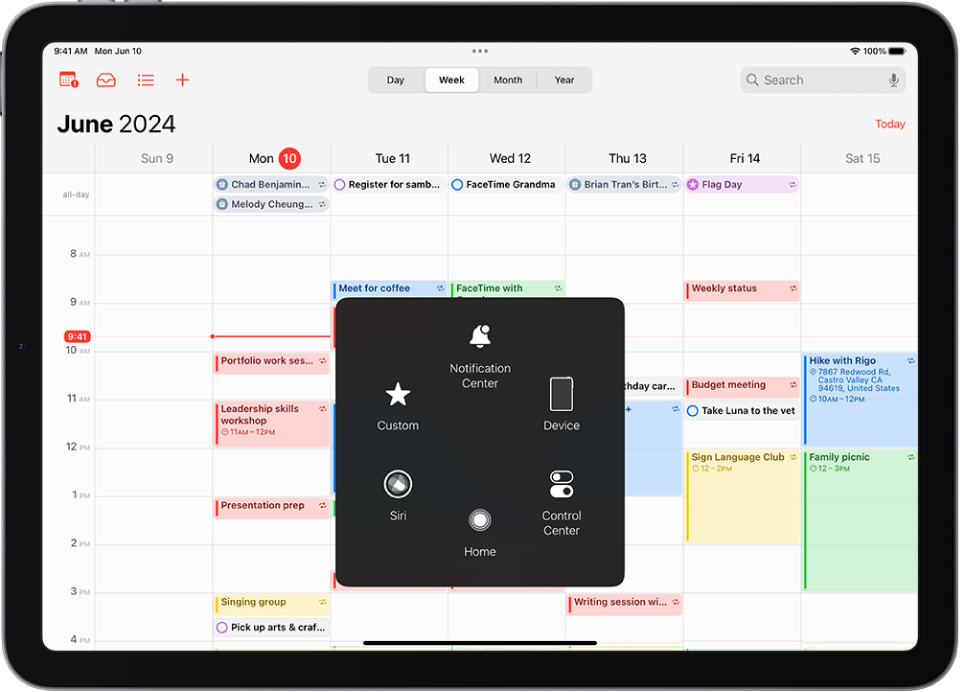
Төмендегідей әрекеттерді орындау үшін AssistiveTouch функциясын да пайдалануыңызға болады:
Басты экранға өту
Екі рет түрту
Бірнеше саусақ қимылдарын орындау
Жылжу қимылдарын орындау
Siri көмекшісін белсендіру
Басқару орталығына, хабарландыруларға, Құлыптау экранына немесе «Қолданбалар ауыстырғышы» қолданбасына қол жеткізу
iPad құрылғысында дыбыс деңгейін реттеу
iPad құрылғысын шайқау
Скриншот түсіру
Apple Pay сервисін пайдалану
Экранды айту
Кідірту реттеулерін реттеу
Аналитиканы басқару
iPad құрылғысын қайта іске қосу
AssistiveTouch функциясын баптау
Siri: Мына сөздер сияқты бірнәрсені айтыңыз: «Turn on AssistiveTouch» немесе «Turn off AssistiveTouch». Siri көмекшісін пайдалану жолын үйреніңіз.
Немесе келесі әрекеттерді орындаңыз:
«Реттеулер»
 > «Әмбебап қол жеткізу» > «Түрту» > «AssistiveTouch» реттеуіне өтіңіз.
> «Әмбебап қол жеткізу» > «Түрту» > «AssistiveTouch» реттеуіне өтіңіз.AssistiveTouch функциясын қосыңыз. Экранда AssistiveTouch мәзірінің түймесі
 пайда болады.
пайда болады.AssistiveTouch мүмкіндігін теңшеу үшін келесілердің кез келгенін түртіңіз:
Жоғарғы деңгей мәзірін бейімдеу: Белгішенің әрекетін өзгерту үшін оны түртіңіз. Мәзірдегі белгішелер санын өзгерту үшін
 немесе
немесе  түймесін түртіңіз. Мәзірде сегіз белгішеге дейін болуы мүмкін.
түймесін түртіңіз. Мәзірде сегіз белгішеге дейін болуы мүмкін.«Бір рет түрту», «Екі рет түрту» немесе «Ұзақ басу»: Мәзір түймесімен әрекеттескен кезде іске қосылатын теңшелетін әрекеттерді тағайындаңыз.
Жаңа қимыл жасау: Таңдаулы қимылдарыңызды қосыңыз.
Күту күйіндегі түссіздік: Пайдаланылмаған кезде мәзір түймесінің көрінуін реттеңіз.
Виртуалды трекпад: Экранның кішкентай аймағын өлшемі өзгертілетін трекпадқа айналдырыңыз. iPad құрылғысында реттелмелі экрандағы трекпадты пайдалану бөлімін қараңыз.
AssistiveTouch көмегімен растау: Face ID функциясы бар iPad құрылғысында төлемдерді жоғарғы түймені екі рет басудың орнына Face ID функциясымен растау үшін AssistiveTouch функциясын пайдаланыңыз. Не болмаса, iPad (10-буын), iPad mini (6-буын), iPad mini (A17 Pro) және iPad Air (4-буын және одан кейінгі) құрылғыларында AssistiveTouch мүмкіндігін төлемдерді жоғарғы түймені екі рет басудың орнына құпиякодыңызбен растау үшін пайдаланыңыз.
Кеңес: AssistiveTouch функциясын жылдам қосу немесе өшіру үшін Әмбебап қол жеткізу пәрменін баптауыңызға, одан кейін жоғарғы түймені немесе «Басты бет» түймесін үш рет басуыңызға болады.
AssistiveTouch функциясын пайдалану
AssistiveTouch қосулы тұрған кезде, AssistiveTouch мәзірі түймесін ![]() түртіңіз, одан кейін бір әрекетті немесе қимылды таңдаңыз.
түртіңіз, одан кейін бір әрекетті немесе қимылды таңдаңыз.
Алдыңғы мәзірге оралу үшін мәзірдің ортасындағы көрсеткіні түртіңіз. Қимылды орындамастан мәзірден шығу үшін мәзірдің сыртында кез келген жерді түртіңіз.
AssistiveTouch мәзір түймесін жылжыту үшін оны экрандағы жаңа орынға сүйреңіз.
Көп саусақ қимылы үшін келесі әрекетті орындаңыз:
Түйістіру және бұру: «Арнаулы» түймесін, одан кейін «Түйістіру және бұру» түймесін түртіңіз. Екі түйістіру шеңберлері пайда болғанда, түйістіру шеңберлерін жылжыту үшін экранда кез келген жерді түртіңіз, одан кейін түйістіру немесе бұру қимылын орындау үшін оларды ішке немесе сыртқа сүйреңіз. Аяқтаған кезде, мәзір түймесін түртіңіз.
Көп саусақпен сырғыту немесе сүйреу: «Құрылғы» > «Толығырақ» > «Қимылдар» тармағын түртіңіз, одан кейін қимыл үшін қажетті сандар санын түртіңіз. Экранда шеңберлер пайда болғанда, қимылға қажетті бағытта сырғытыңыз немесе сүйреңіз. Аяқтаған кезде, мәзір түймесін түртіңіз.
iPad құрылғысын көрсеткіш құрылғымен басқару
Трекпадтар, ойын контроллерлері мен тінтуір құрылғылары сияқты Bluetooth® және USB көмекші көрсеткіш құрылғыларын жалғауыңызға болады.
«Реттеулер»
 > «Әмбебап қол жеткізу» > «Түрту» > «AssistiveTouch» реттеуіне өтіңіз.
> «Әмбебап қол жеткізу» > «Түрту» > «AssistiveTouch» реттеуіне өтіңіз.AssistiveTouch функциясын қосыңыз.
«Көрсеткіш құрылғылар» бөлімінің астында келесі параметрлердің кез келгенін түртіңіз:
Құрылғылар: Құрылғыларды жұптаңыз немесе жұбын ажыратыңыз және түймелерді теңшеңіз.
Тінтуір пернелері: AssistiveTouch меңзерін пернетақтамен басқарылуына рұқсат етіңіз.
Көрсеткіш стилі: Өлшемді, түсті және автоматты түрде жасыру реттеулерін реттеңіз.
Экрандық пернетақтаны көрсету: Экрандағы пернетақтаны көрсетіңіз.
Басу кезіндегі дыбыс: көрсеткіш құрылғы басылғанда дыбыс ойнатылады.
Мәзірді әрдайым көрсету: Меңзер құрылғысы қосылған кезде AssistiveTouch мәзірін көрсетіңіз.
Жылжу сезімталдығы: тінтуірді жылжытқан кезде немесе трекпадта саусағыңызды жүргізген кезде меңзер қаншалықты жылдам қозғалатынын реттеңіз.
Сондай-ақ меңзердің сыртқы көрінісін де өзгертуге болады.
«Авто басу арқылы басқару» функциясын баптау
iPad таңдалған әрекетті курсорды экран элементінде немесе экран аймағында тұрақты ұстап тұрған кезіңізде орындайды.
«Реттеулер»
 > «Әмбебап қол жеткізу» > «Түрту» > «AssistiveTouch» тармағына өтіңіз, одан кейін «Авто басу арқылы басқару» реттеуін қосыңыз.
> «Әмбебап қол жеткізу» > «Түрту» > «AssistiveTouch» тармағына өтіңіз, одан кейін «Авто басу арқылы басқару» реттеуін қосыңыз.Келесі параметрлердің кез келгенін реттеңіз:
Қайтару кезіндегі әрекет: Операцияны орындағаннан кейін кідірту әрекетін таңдалған резервтік әрекетке қайтару үшін қосыңыз.
Шекті қозғалыс: Элементте тоқтап тұрған кезде курсор қозғала алатын қашықтықты реттеңіз.
Белсенді бұрыштар: Скриншот түсіру, Басқару орталығын ашу, Siri көмекшісін белсендіру немесе жылдам пәрменді пайдалану сияқты таңдалған әрекетті курсор экранның бұрышында кідіргенде орындаңыз.
Кідірту әрекетін бастауға қажет уақыт:
 немесе
немесе  түймесін түртіңіз.
түймесін түртіңіз.
Қимылдарды орындау үшін қарапайым дыбыстарды пайдалану
AssistiveTouch функциясының көмегімен iPad құрылғысына таңдай қағу немесе ысылдаған дыбыс сияқты қарапайым дыбыс шығарғанда бір қимыл немесе басқа әрекет орындатуға болады.
«Реттеулер»
 > «Әмбебап қол жеткізу» > «Түрту» > «AssistiveTouch» тармағына өтіңіз, одан кейін «AssistiveTouch» параметрін қосыңыз.
> «Әмбебап қол жеткізу» > «Түрту» > «AssistiveTouch» тармағына өтіңіз, одан кейін «AssistiveTouch» параметрін қосыңыз.«Дыбыс әрекеттері» опциясын, содан кейін бір дыбысты түртіңіз.
Сіз дыбыс шығарғанда орындалатын қимылды немесе басқа әрекетті таңдаңыз.
Қимылды немесе әрекетті орындау үшін жай ғана дыбыс шығарыңыз.
Теңшелетін қимылдар жасау
AssistiveTouch мәзіріне жиі пайдаланатын қимылдарыңызды (басып тұру немесе екі саусақпен бұру сияқты) қосуыңызға болады. Керек десеңіз бірнеше қимылдарды жасауыңызға болады, мысалы, бұрудың түрлі градустарымен.
«Реттеулер»
 > «Әмбебап қол жеткізу» > «Түрту» > «AssistiveTouch» > «Жаңа қимылды жасау» тармағына өтіңіз.
> «Әмбебап қол жеткізу» > «Түрту» > «AssistiveTouch» > «Жаңа қимылды жасау» тармағына өтіңіз.Қимылыңызды жазу экранында орындаңыз. Мысалы:
Басып тұру қимылы: Жазу барысы жолағы жартысына жеткенше саусағыңызды бір нүктеде басып тұрыңыз, одан кейін саусағыңызды көтеріңіз. Жазу кезінде саусағыңызды жылжытпаңыз, болмаса қимыл сүйреу ретінде жазылады.
Екі саусақпен бұру қимылы: iPad экранында екі саусақты олардың арасындағы нүкте айналасында айналдырыңыз. (Мұны бір саусақпен немесе қаламмен орындай аласыз—жай ғана әрбір доғаны бірінен кейін бірін бөлек жасаңыз.)
Түртулердің немесе сүйреу қимылдарының тізбегін жазсаңыз, олардың барлығы бір уақытта ойнатылады. Мысалы, төрт бөлек, тізбекті түртулерді экрандағы төрт орында жазу үшін бір саусақты немесе қаламды пайдалану қатар төрт саусақты түртуді жасайды.
Қимылыңыз дұрыс болып шықпаса, «Бас тарту» түймесін түртіңіз, одан кейін әрекетті қайталаңыз.
Қимылыңызға көңіліңіз толған кезде «Сақтау» түймесін түртіңіз, одан кейін қимылға атау беріңіз.
Өз арнаулы қимылыңызды пайдалану үшін AssistiveTouch мәзірі түймесін ![]() түртіңіз, «Арнаулы» түймесін түртіңіз, одан кейін қимылды таңдаңыз. Қимылыңызды көрсететін көк шеңберлер пайда болған кезде оларды қимылды пайдаланғыңыз келетін жерге сүйреңіз, одан кейін босатыңыз.
түртіңіз, «Арнаулы» түймесін түртіңіз, одан кейін қимылды таңдаңыз. Қимылыңызды көрсететін көк шеңберлер пайда болған кезде оларды қимылды пайдаланғыңыз келетін жерге сүйреңіз, одан кейін босатыңыз.